winpe怎么硬盘重装系统xp?winpe重装系统xp
1、网上搜索并下载U盘winpe制作工具(我们需要借助这个软件来将系统重装需要的文件安装在本地硬盘中)
2、解压并打开U盘winpe,切换至【本地模式】页面
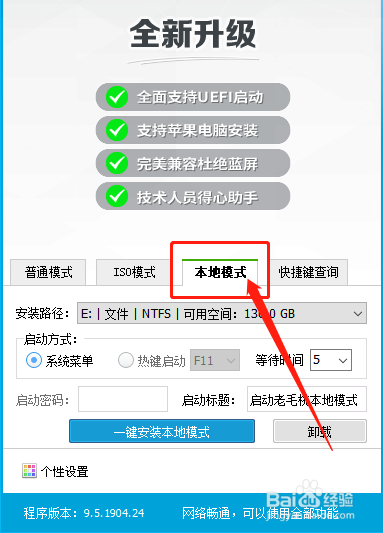
3、点击【安装路径】旁边的下拉菜单,选择需要安装winpe硬盘版的分区,建议安装在除了系统盘以外的其他分区(系统盘一般是指C盘)
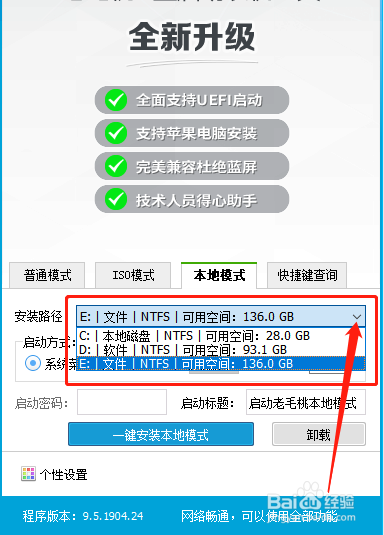
4、然后,在【启动方式】处点击选择【系统菜单】,最后点击【一键安装本地模式】即可
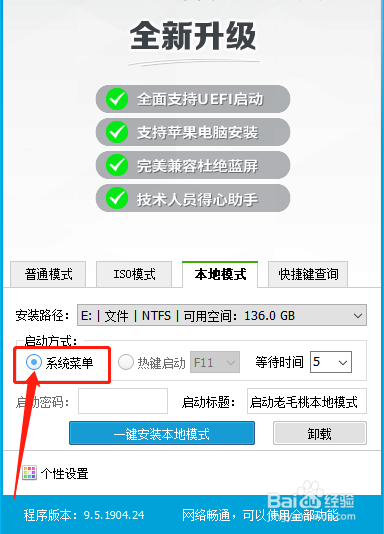
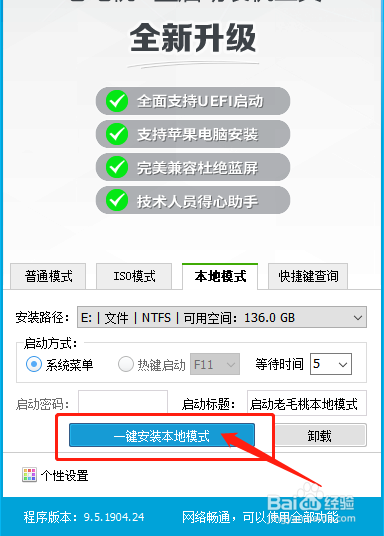
5、随后,会弹出询问窗口,点击【确定】
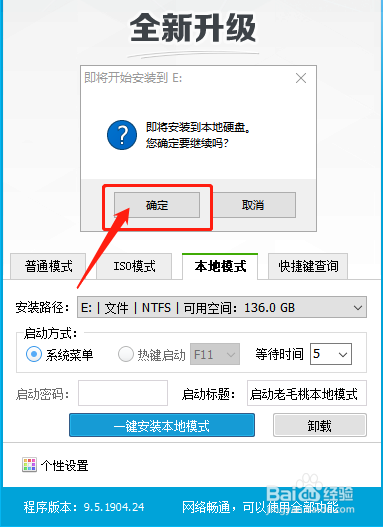
6、开始安装后软件下方会有相关提示,请耐心等候
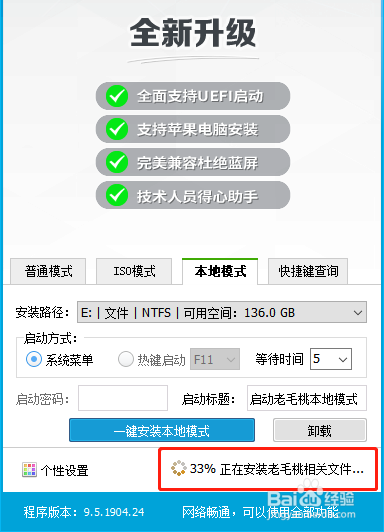
7、软件提示安装完成后,点击【确定】并退出软件
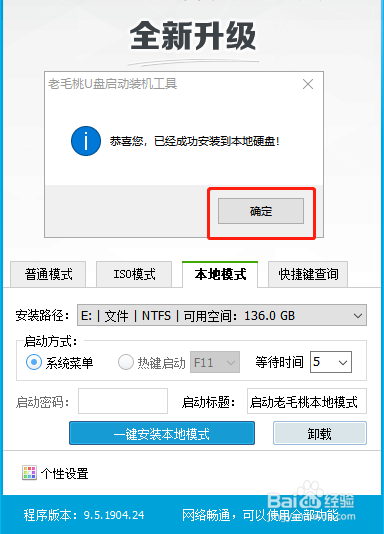
1、进入winpe桌面后,打开一键装机软件,如下图所示,选择之前已经下载好的XP系统镜像,并勾选安装到C盘中,点击“执行”

2、随后在一键还原窗口中,建议勾选“网卡”和“USB”复选框,最后点击“是”

3、操作完成后,根据提示重启笔记本,随后自动进入系统部署阶段,无需操作,并需要较长一段时间,完成后会进入XP系统桌面,系统重装完成


4、注意:硬盘安装仅适用本身有安装系统,并且正常使用的电脑,否则需要光盘或U盘安装!
如果需要使用U盘来重装系统,可以参考以下经验!
声明:本网站引用、摘录或转载内容仅供网站访问者交流或参考,不代表本站立场,如存在版权或非法内容,请联系站长删除,联系邮箱:site.kefu@qq.com。
阅读量:86
阅读量:194
阅读量:76
阅读量:182
阅读量:191